天天连萌是我们现在手机中较流行的休闲游戏,其中的卡通人物也非常流行。今天就教大家用FLASH画天天连萌中的绿小兔,绘制过程很简单,新手朋友可以过来学习一下,相信大家看完后,会了解FLASH中人物的制作过程。
在FLASH中画的画都是矢量文件,矢量文件有放大不会颗粒和锯齿的特点,并且相对图形文件来说文件较小,在FLASH中绘的文件,那文件会更小了。所以说,如果是制作FLASH动画的话,在FLASH中绘制图形是首选。
大家先看一下效果图。

工具/原料
FLASH 8.0
方法/步骤
1、我们首先从桌面打开FLASH 8.0。在弹出的对话框中选新建FLASH文档。
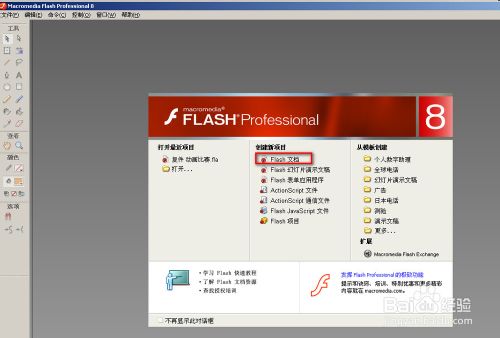
2、我们再按CTRL+F,弹出对话框中我们选新建图形,名字叫“小兔”。点确定。
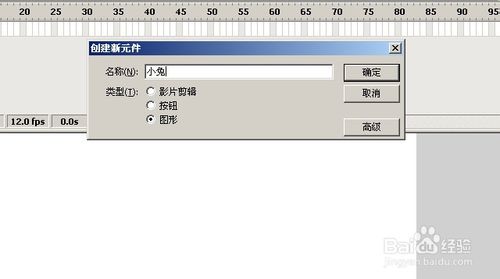
3、我们首先选择左侧工具上的圆形工具。
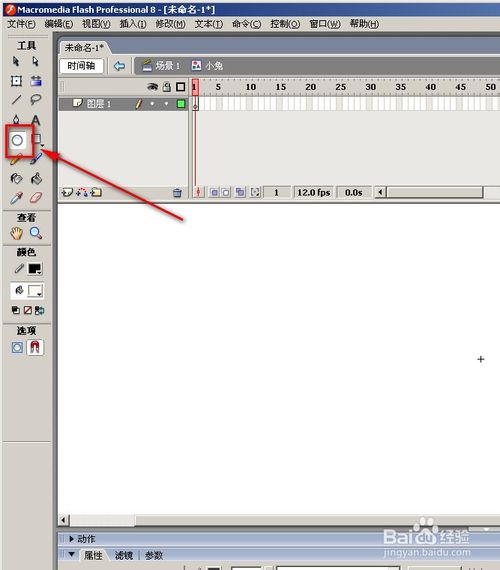
4、继续在左侧工具中将线条色选择为深绿色。
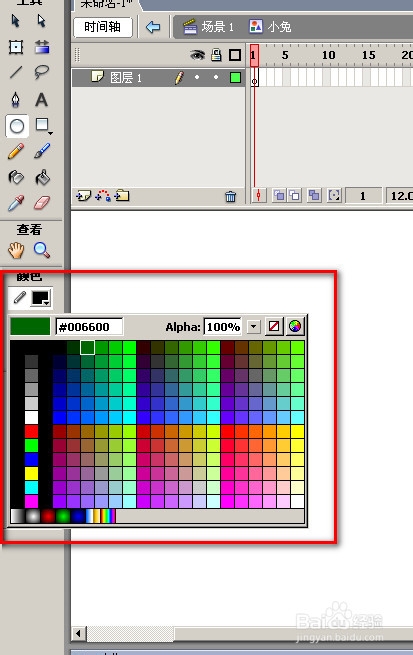
5、填充色为浅绿色。
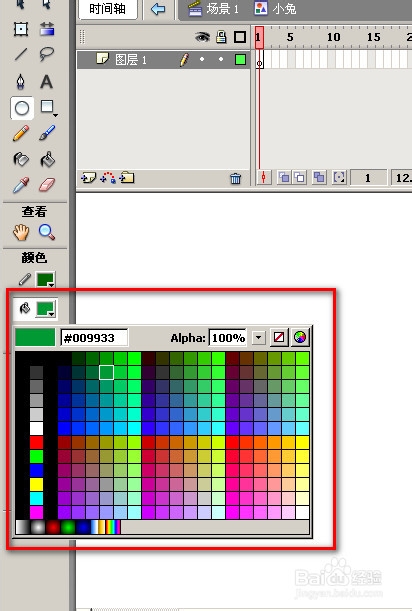
6、我们用圆形工具拉出个椭圆形。
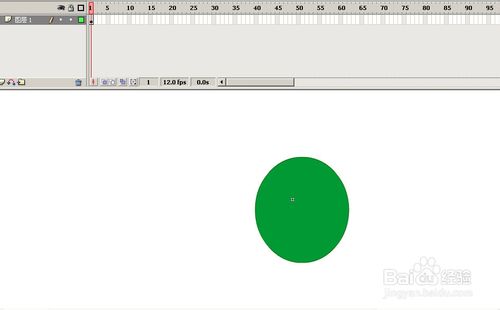
7、我们点中椭圆外侧线条,在属性中将线条改为数值2.
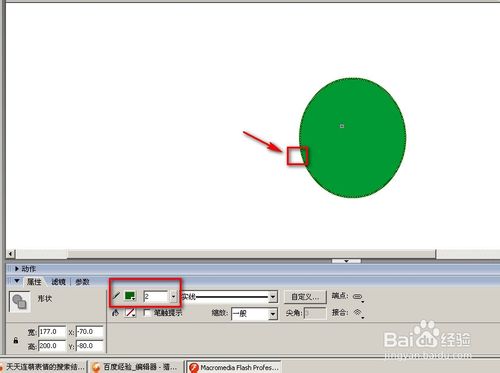
8、我们继续用工具栏上的鼠标工具移到椭圆外侧线条处,将其拉出萌小兔那墩墩的外形。
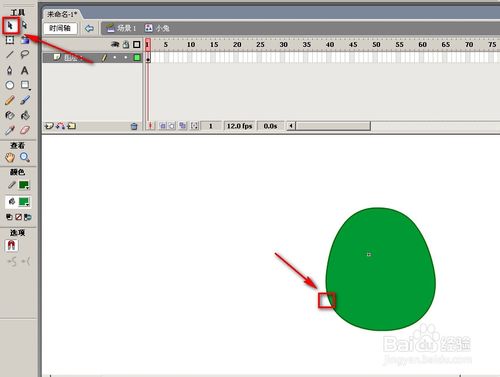
9、我们这时回到时间轴上,如图,点“插入图层”按钮,新建个图层2.FLASH的这个时间轴也是如PS中的图层面板一样的原理。
我们并把图层2接下一层。
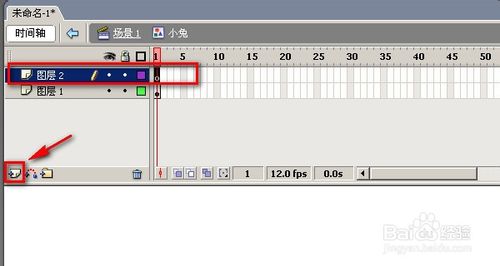
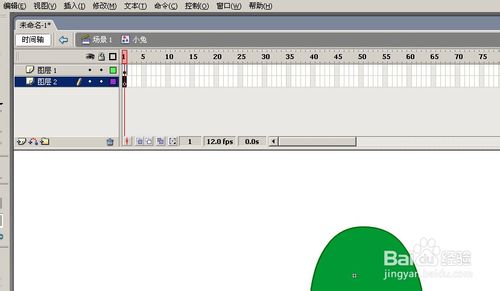
10、我们用工具栏上的圆形工具给小兔屁股那画上个小尾巴。
如果位置初始画的不太好,我们可以点中时间轴上图层2的关键侦,这样就等于选中了整个图层2,将其移动好。
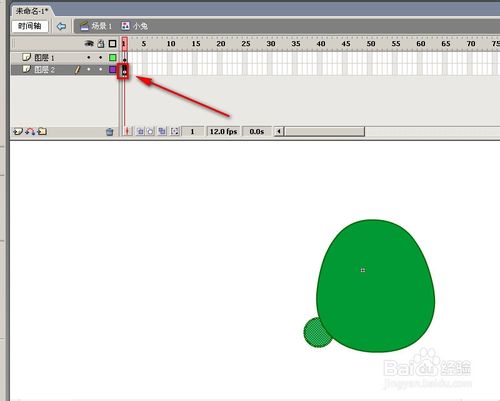
11、这时我们继续在图层2上面新建个图层3,并选中工具栏上的椭圆工具。
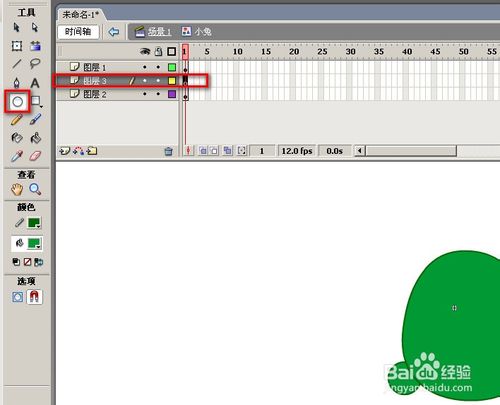
12、我们先用椭圆工具拉一个椭圆,再点中时间轴上的图层3关键侦,选中工具栏上的“任意变形工具”将椭圆旋转到合适位置。

13、我们在工具栏上选择黑色的鼠标工具,移动到椭圆外侧线那,将小兔的耳朵调整出来,这个过程自己要细心的把握好。
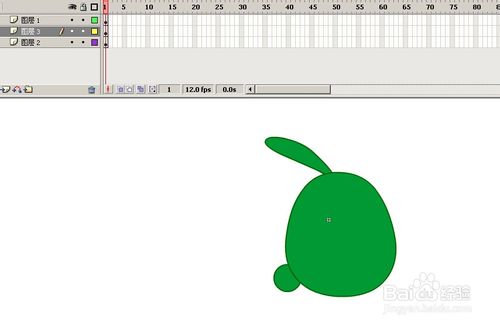
14、在时间轴上的图层3上面新建个图层4,用上面的方法继续画出另一只兔耳朵。
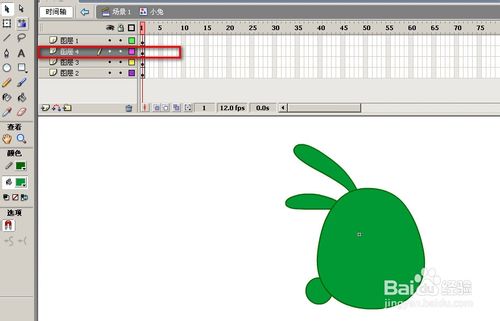
15、现在我们在图层1上面新建个图层5,如图。准备给小兔加上亮光面。
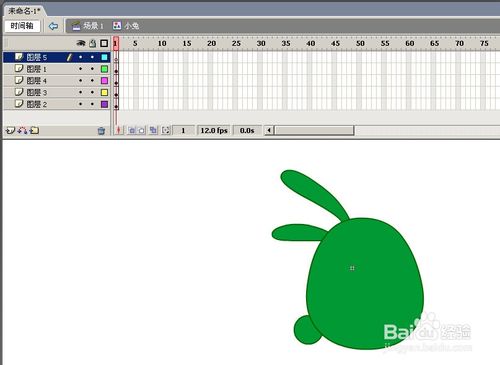
16、在工具栏上选择圆形工具,线条选择为空,如图。填充色为淡蓝色。
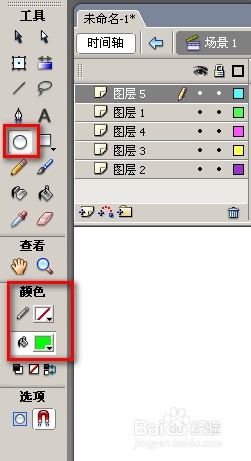
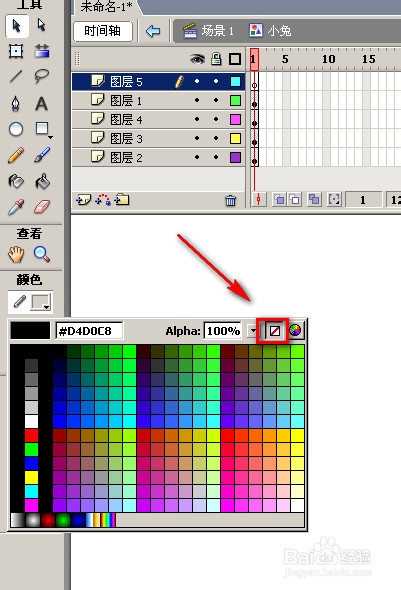
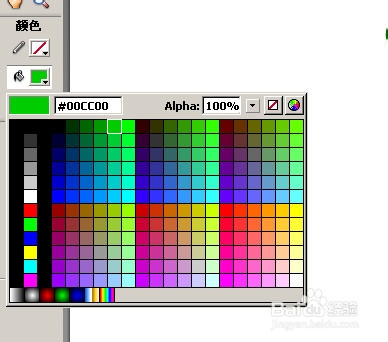
17、先在图层5上面给小兔的身体加上亮光面,这需要细调,如果调得不是太好的话,可以按CTRL+ +号,放大调整,但记得不要盖住小兔身体外的线条,盖住就不好看了。
如果边缘调得不是好看的话,可以点俩下左侧工具选项那的平滑工具。
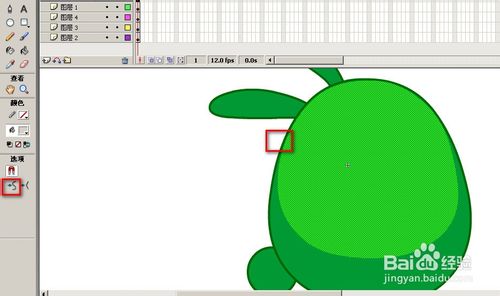
18、我们用同样的方法画出俩只兔耳朵,需要说的是,如果调整过程中还是较难调好,可以使用工具栏上的橡皮擦工具,不过使用时,需要将其他不需要擦到的图层,在时间轴上如图一样锁住,点加锁按钮。擦过后再进行细节调整。
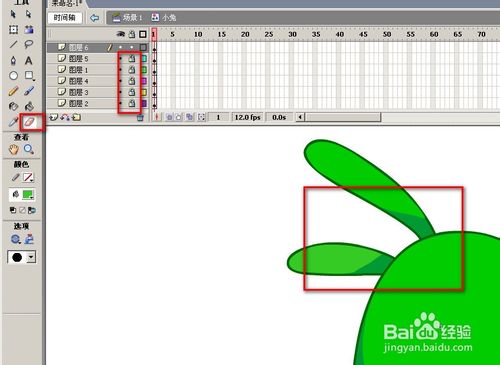
19、我们在图层6上新建个图层7,在工具栏上选择好圆形工具,线条色选蓝色,填充色为白色。开始给小兔子画上眼框。
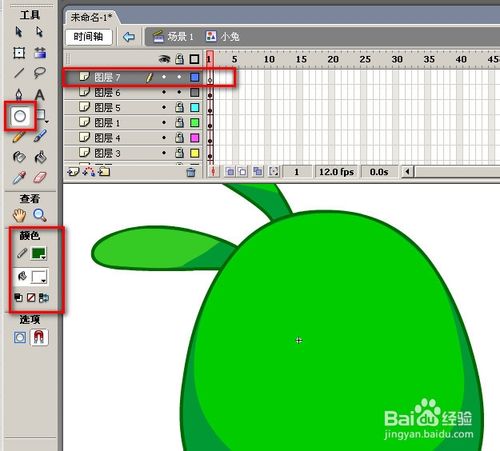
20、先画个左眼框,我们在图层7上面新建一层,将图层7上的关键侦右键复制,粘贴到图层8上面。用任意变形工具向左拉到头,180度调整好。将俩个眼框调整,摆放好位置。
眼睛放好后,我们可以将小兔的全身比例调一下,该缩的地方缩,关键是眼睛要和身体比例相同。
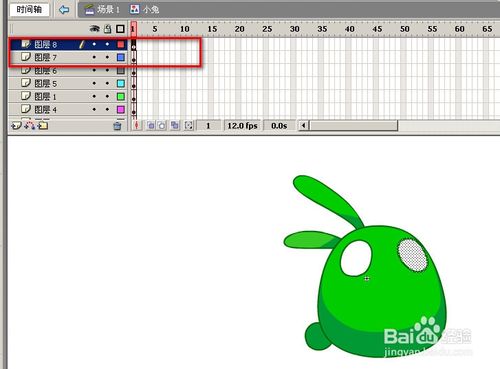
21、在图层面板上新建图层9,在工具栏上继续选圆形工具,颜色描边选空,填充选深青色。开始给小兔加上黑眼珠。
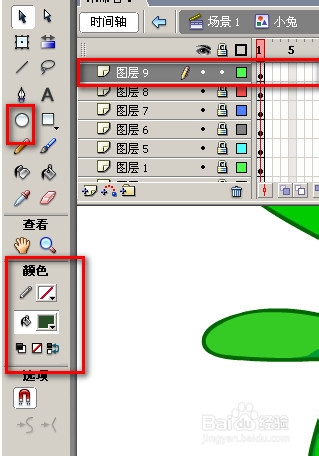
22、调整好眼珠后,可以照眼框的方法,新建个图层后,复制关键侦,再用任意变形工具180度变形好。

23、再新建个图层11,用圆形工具线条为空,填充色为白色,给眼珠上眼上亮光,这样看起来较有神。
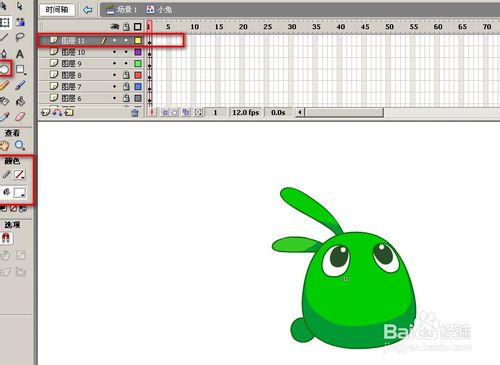
24、新图层12,椭圆工具,线条为空,填充色为鲜红,给小兔画上嘴。

25、继续新建图层13,工具栏上选圆形工具,线条为空,填充色为粉红色,给小兔嘴里加上舌头。
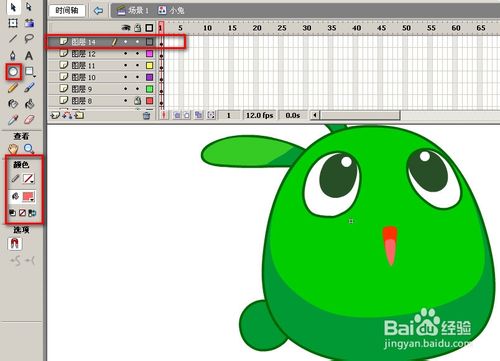
26、新建个图层15,选择工具栏上的铅笔工具,线条色为深蓝色,就和之前兔子身体外的线条色一样,给小兔加上嘴唇。如图。画完用鼠标调整一下。
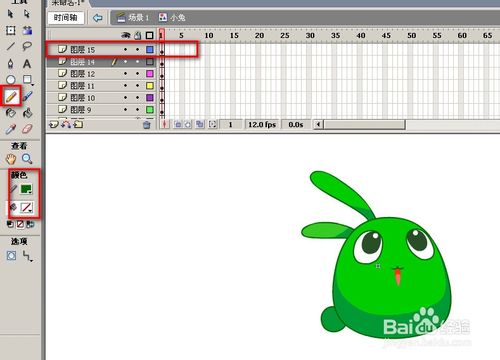
27、这样一个天天连萌中的萌小兔就画完了,最后可以给小兔头上加点光晕,这个自己可以用圆形工具画个圆,按F8变成元件后可以调下透明色给加上。怎么样,大家学会了吗。

END
注意事项
这个教程里,画小兔基本只要用到圆形工具,图层,颜色填充就好了,不过大家要掌握好身体的各个比例。和颜色的使用。希望这篇FLASH绘制教程对大家有一定的帮助